LINEの通知には「メッセージ内容を表示しない」設定が用意されています。メッセージが届くと、LINEのアプリアイコンとともに「新着メッセージがあります」とポップアップが表示されるというものです。これにより、メッセージの内容や送り主などの情報が通知によって第三者の目に入ってしまうリスクを回避できます。
本記事では、メッセージ内容を表示させないようにする設定方法を解説します。また、メッセージ以外の内容(プロフィールアイコン、サムネイル、メンションなど)を通知で表示させない方法や、意図せずメッセージ内容が表示されない場合の対処法などもまとめています。
LINEの通知表示「新着メッセージがあります」とは?
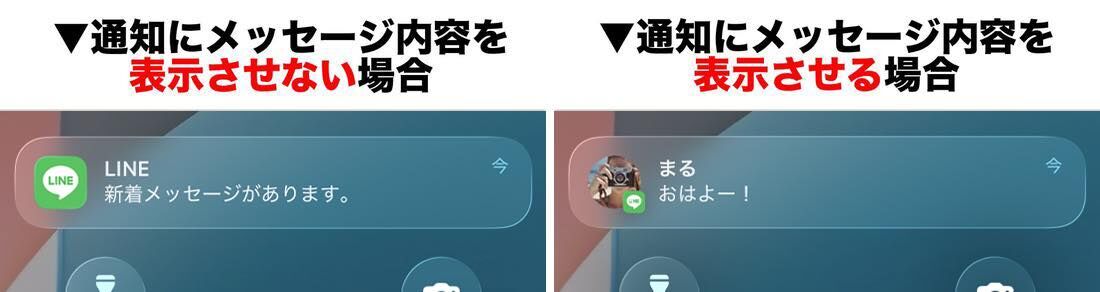
LINEでトークメッセージを受信したり、自分のVOOM投稿にコメントがついたりすると、スマホのホーム画面やロック画面にバナー通知が表示されます。通常のバナー通知には送信者(相手)の名前とメッセージの一部が表示されます。iOS版LINEでは、スタンプや写真などのサムネイルも含まれる場合があります。
LINEの「新着メッセージがあります」とは、そんな通知の内容・送信者名などを伏せた状態での通知表示です。これにより、そばに居合わせた人に通知からプライベートなメッセージを見られることを回避できます。
ただし、通知にメッセージ内容・アイコンなどが表示されなくなるので、誰から届いたLINEなのか、緊急性の高い内容かといった判断を下すために、たびたびトークリストを確認する必要は生じてしまいます。その点には注意してください。
LINE通知でメッセージ内容を表示/非表示に切り替える方法
LINE通知でメッセージ内容を表示/非表示に切り替えるには、LINEアプリの通知設定を操作します。設定手順は、iOS版およびAndroid版いずれも同様です。
「新着メッセージがあります」に変更する(非表示にする)
-
「ホーム」タブの設定ボタン→「通知」と進む
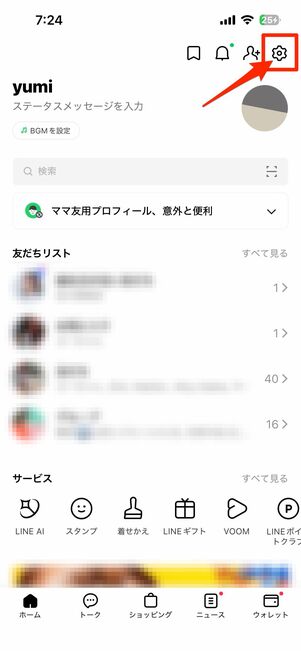
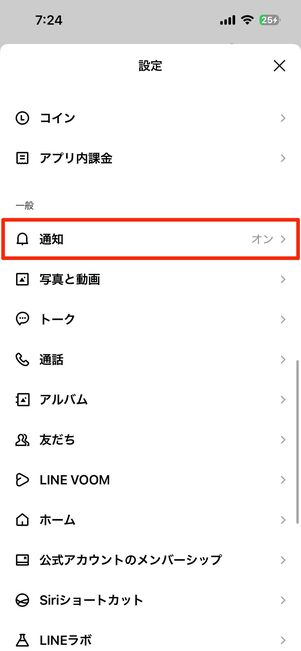
「ホーム」タブの設定ボタン→[通知]と進みます。
「メッセージ内容を表示」をオフにする
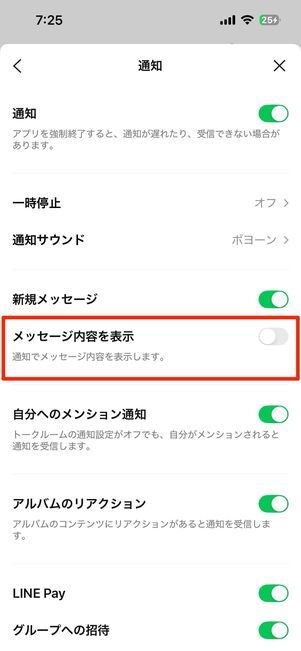
iOS版LINEの場合
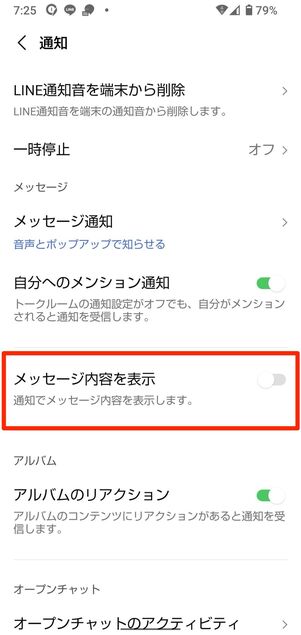
Android版LINEの場合
「通知」画面で全体の「通知」をオンにした状態で、「メッセージ内容を表示」をオフにするだけで完了です。
これでLINEの通知が届いても「新着メッセージがあります」とだけ表示されるので、誰かにメッセージの内容を知られてしまう心配はありません。
通知にメッセージ内容を表示させる
-
「ホーム」タブの設定ボタン→「通知」と進む
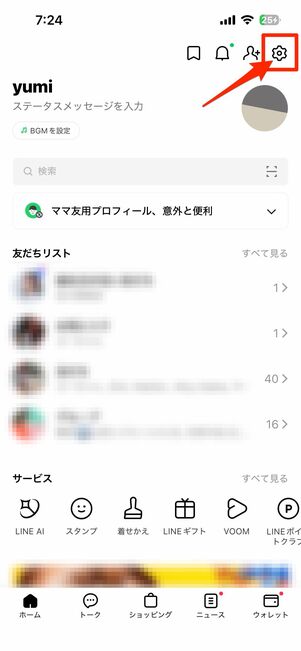
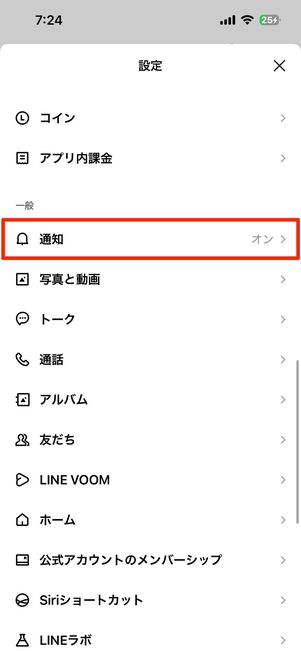
「ホーム」タブの設定ボタン→[通知]と進みます。
-
「メッセージ内容を表示」をオンにする
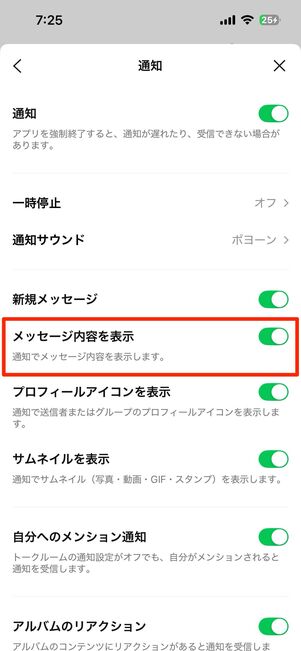
iOS版LINEの場合
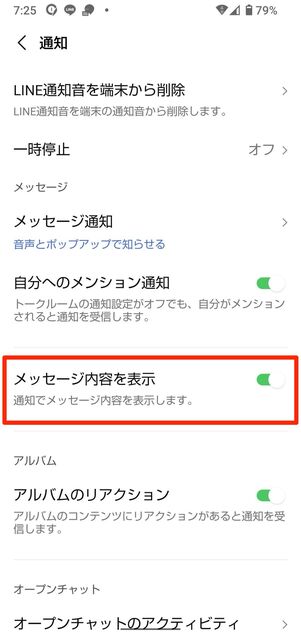
Android版LINEの場合
「通知」画面で全体の「通知」をオンにした状態で、「メッセージ内容を表示」をオンにすればOKです。
これでLINEの通知が来た時に、送信者(相手)の名前とメッセージの一部が表示されるようになります。
通知に表示される内容を細かく設定する方法
メッセージ内容を表示/非表示に切り替える以外にも、送信者のアイコンを表示しないようにしたり、サムネイルを表示させない設定もあります。
プロフィールアイコンを表示しない(iPhoneのみ)
メッセージをやりとりしている相手を第三者に見られたくない場合、LINEの通知設定でプロフィールアイコンを非表示にできます。

プロフィールアイコンの表示/非表示は個別に設定できるため、メッセージ内容の表示設定と組み合わせると、以下の3種類の状態が選択できます。
- メッセージ内容、プロフィールアイコンをともに表示しない
- メッセージの内容は表示するが、プロフィールアイコンは表示しない
- メッセージ内容、プロフィールアイコンの両方を表示する
メッセージ内容を非表示にすると、プロフィールアイコンも自動的に表示されないようになります。メッセージ内容を非表示にしたままプロフィールアイコンのみを表示することはできません。
なお、Android版ではプロフィールアイコンの表示/非表示を設定する方法はありません。プロフィールアイコンが気になる場合には、「メッセージ内容を表示」をオフにし、新着メッセージの内容を非表示にする必要があります。
-
「ホーム」タブの設定ボタン→「通知」と進む
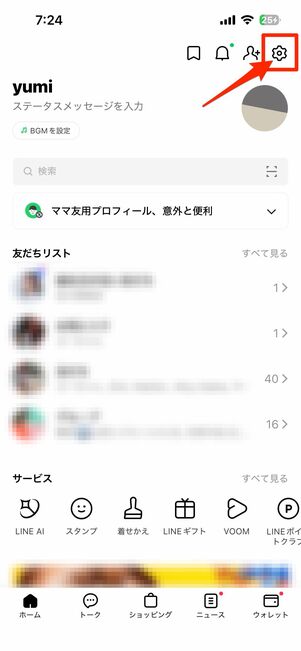
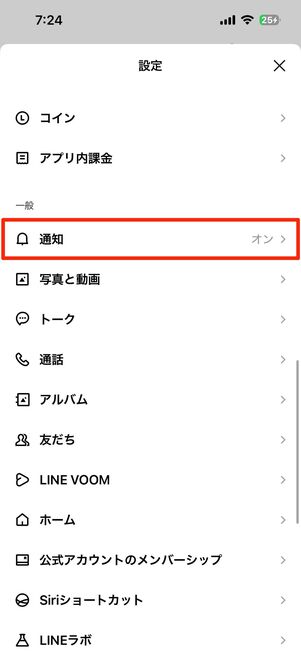
プロフィールアイコンを非表示にする場合、「ホーム」タブの設定ボタン→と進みます。
「メッセージ内容を表示」をオン、「プロフィールアイコンを表示」をオフにする
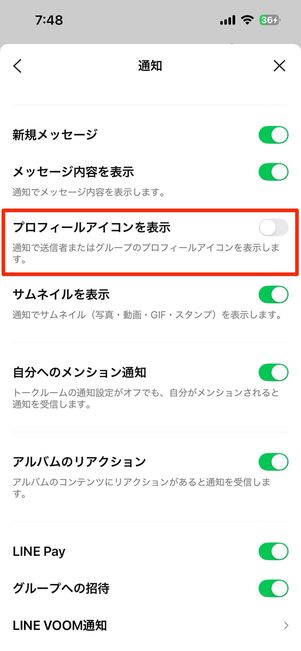
「メッセージ内容を表示」をオンにし、「プロフィールアイコンを表示」をオフにします。
設定完了、通知メッセージのアイコンがLINEのアイコンとなる

以上で設定完了です。
メッセージが来ると、LINEのアイコンが表示されるようになります。
サムネイルを表示しない(iPhoneのみ)
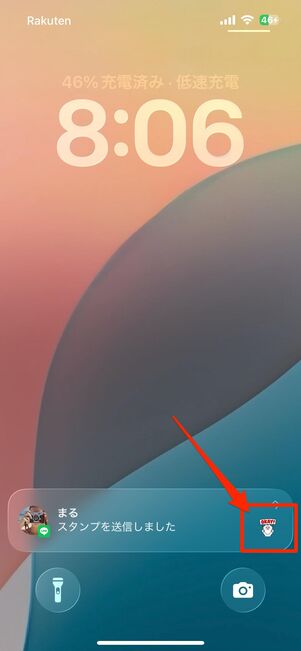
相手から送られてきたメッセージに画像や動画、スタンプが含まれていた場合、サムネイルでその内容が表示される仕様になっています。
iOS版LINEではサムネイルの表示・非表示を選択可能です。Android版LINEではサムネイルの表示・非表示を個別に設定できないため、新着メッセージの内容自体を非表示にする必要があります。
-
「ホーム」タブの設定ボタン→「通知」と進む
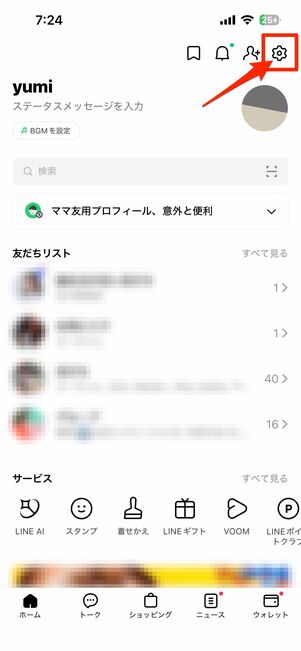
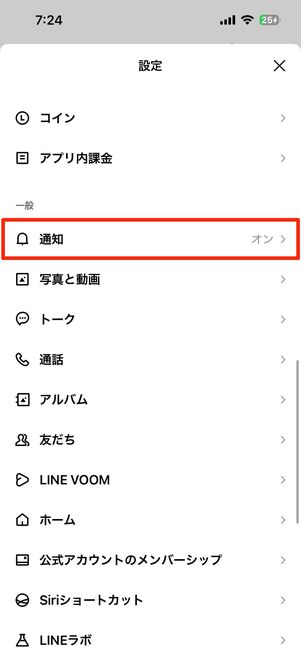
はじめに「ホーム」タブの設定ボタン→と進みます。
「メッセージ内容を表示」をオン、「サムネイルを表示」をオフにする
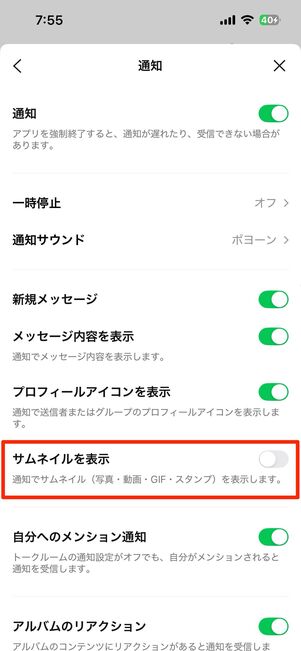
「メッセージ内容を表示」をオンにし、「サムネイルを表示」をオフに設定します。
「メッセージ内容を表示」がオフの状態では「サムネイルを表示」は表示されません。メッセージ内容が非表示の場合はサムネイルも表示されない、ということを意味します。
設定完了、通知メッセージでサムネイルが表示されなくなる
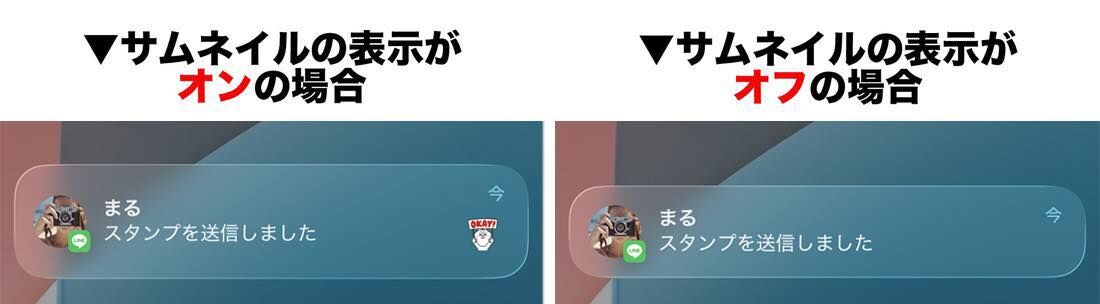
以上で設定は完了です。相手からスタンプが送信された場合、「スタンプを送信しました」というメッセージだけが表示されます。
メンション通知を表示しない設定方法(iPhone/Android)
「メッセージ内容を表示」をオフにすれば、グループなどでメンション付きメッセージが送られてきた場合でも、通知メッセージの内容を非表示にできます。iOS版LINE、Android版LINEともに手順は同様です。
ただしメンション通知だけでなく、すべての通知が「新着メッセージがあります」になる点に注意してください。
-
「ホーム」タブの設定ボタン→「通知」と進む
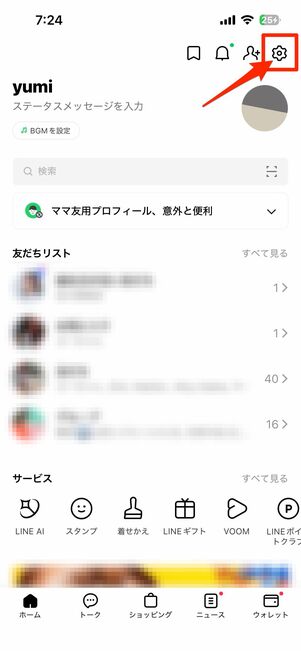
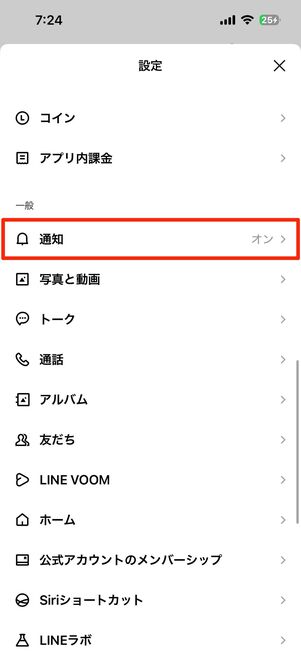
「ホーム」タブの設定ボタン→と進みます。
「メッセージ内容を表示」をオフにする
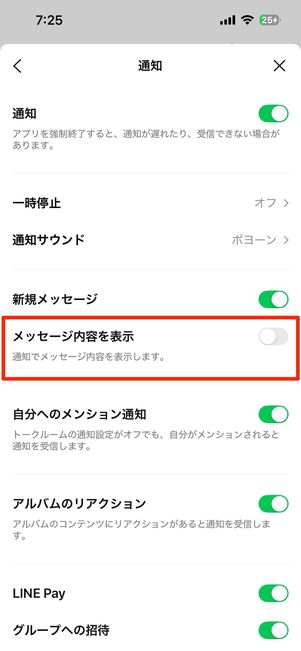
iOS版LINEの場合
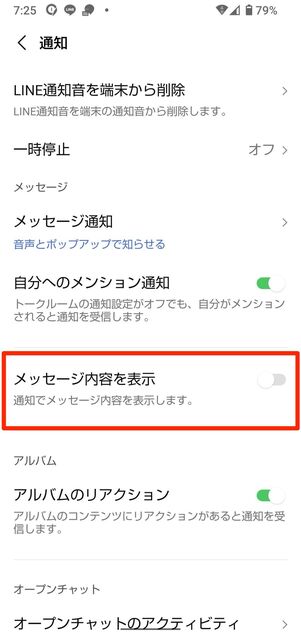
Android版LINEの場合
「メッセージ内容を表示」をオフにすれば、設定は完了です。
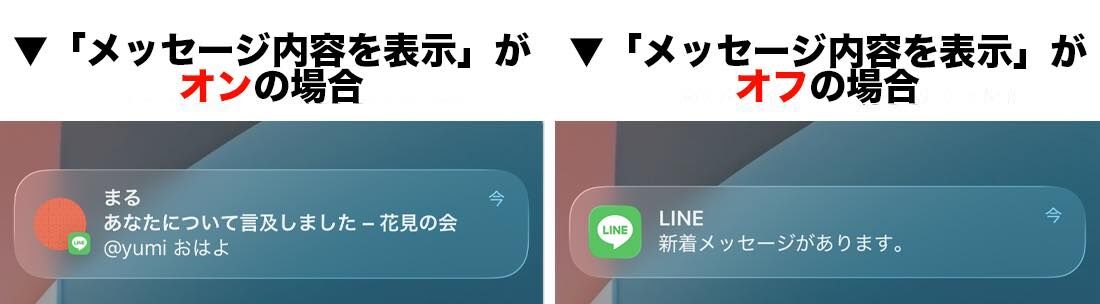
グループトークでメンションされても、「新着メッセージがあります」と表示されるようになります。
通知にメッセージ内容が表示されない場合の対処法
通知設定で「メッセージの内容表示」がオンになっているにもかかわらず、ロック画面にメッセージの内容が表示されない場合、各設定を見直します。
また、通知自体が来ない/遅れるという場合も、LINEや端末の設定確認が有効です。
LINEアプリの通知設定を見直す
まずは、LINEアプリの通知設定が有効になっているかどうかを確認してみましょう。LINEアプリ全体の通知が有効になっていなければ、メッセージ通知の内容(バナー)がロック画面やホーム画面に表示されません。
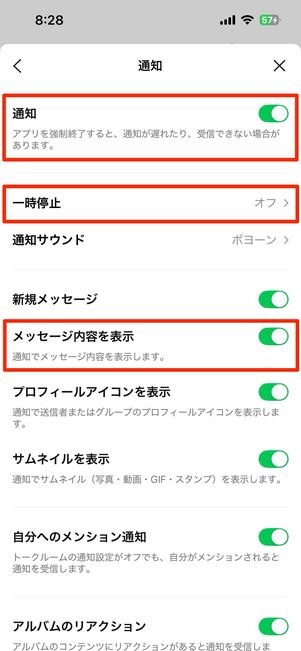
iOS版LINEの通知設定
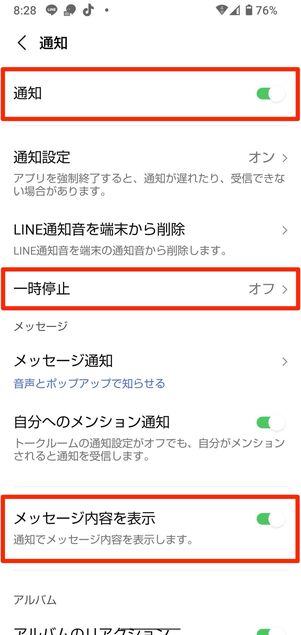
Android版LINEの通知設定
iOS版LINE、Android版LINEともに「ホーム」タブの設定ボタン→[通知]と進み、一番上の「通知」をオンにします。続いて、「メッセージ内容を表示」がオンになっているかどうかを確かめてみましょう。
LINEアプリのアップデートによって、「メッセージ内容を表示」をオンにしていても「新着メッセージがあります」が表示されるケースがまれにあります。
その際は、「一時停止」がオフになっているかなど、そのほかの通知設定もあわせて確認してみましょう。
トークごとの通知設定を見直す
LINEアプリ全体の通知が有効になっていても、トークごとの通知をオフにしていれば、そのトークで受信したメッセージ通知の内容はホーム画面やロック画面に表示されません。
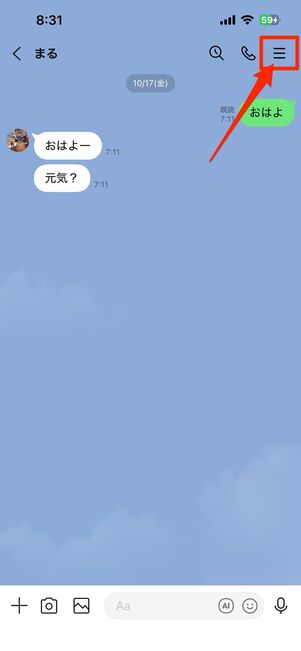
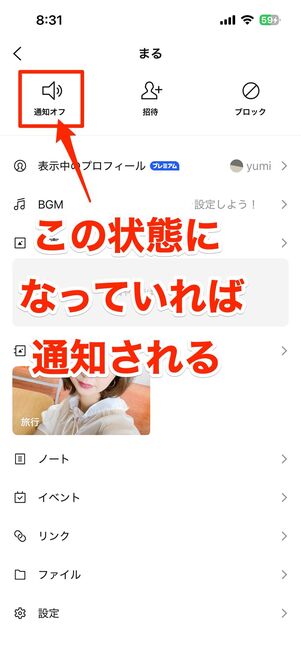
メッセージ通知の内容を表示したいトークを開き、ボタン→[通知オン]をタップしてトークの通知を有効にしましょう。
「自分へのメンション通知」をオンにしている場合は、トークルームの通知設定がオフでも通知を受信します。
端末の通知設定を見直す(iPhone/Android)
LINEアプリ側で通知設定ができているにもかかわらず、メッセージ通知の内容がロック画面に表示されない場合は、端末側の設定が原因である可能性があります。
スマホの設定からLINEの通知設定を見直してみましょう。
iPhoneの場合
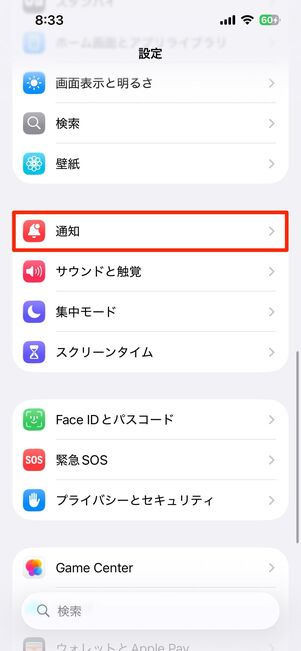
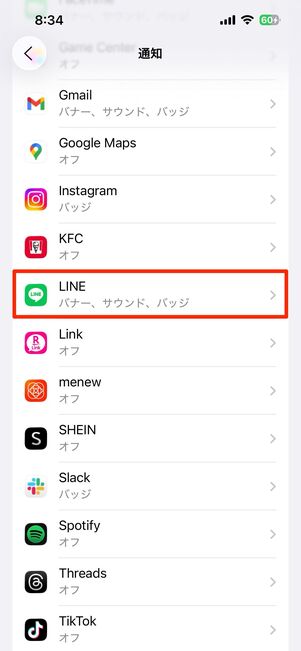
「設定」アプリから[通知]→[LINE]と進みます。
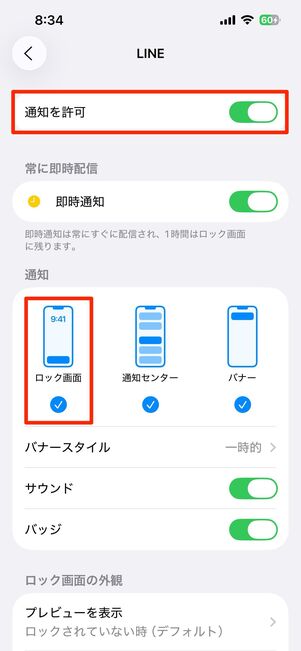
「通知を許可」をオンにします。「ロック画面」にチェックが入っているかどうかも確認してください。
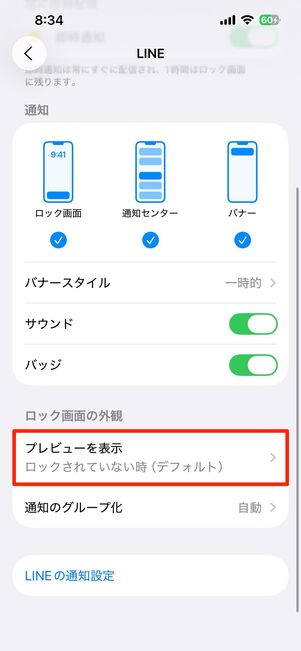
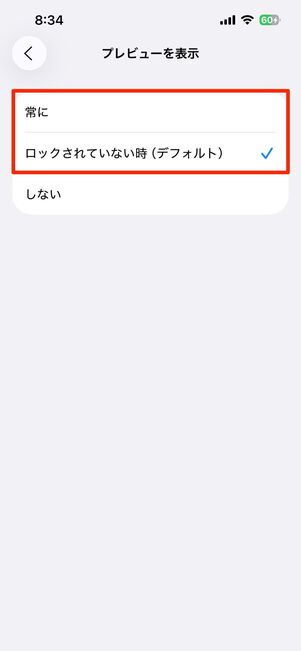
[プレビューを表示]に進んで「常に(デフォルト)」または「ロックされていない時」のどちらかが選択されているかどうかを確認してください。

「常に」が選択されている場合

「ロックされていない時」が選択されている場合
「常に」が選択されていると画面ロックを解除していなくても新着メッセージ全文が表示され、「ロックされていない時」が選択されていると画面ロックが解除されるまでメッセージ内容が表示されることはありません。
Androidスマホの場合
Androidスマホは機種によって操作手順が多少異なる場合があるものの、おおよそは同様の手順で操作できます。
本記事では、AQUOS sense4(Android 12)を使用し解説しています。仕様や操作方法、画面表示などは端末によって異なる場合があります。
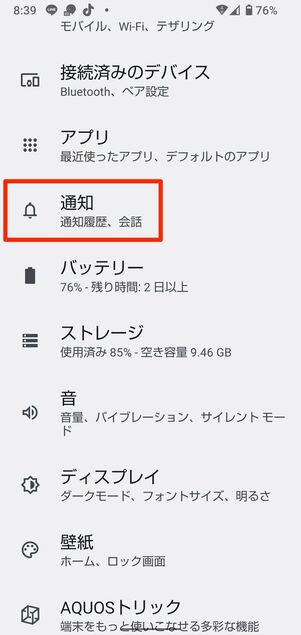
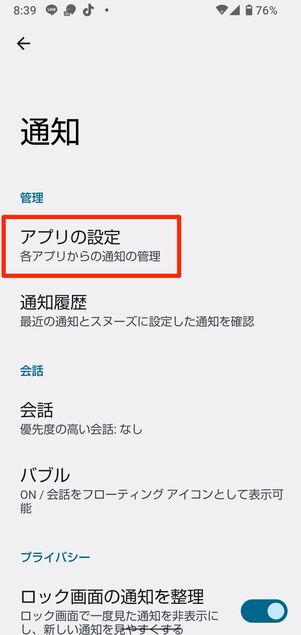
端末の「設定」の[通知](あるいは[通知とコントロールセンター]など)から[アプリの設定]を開きます。
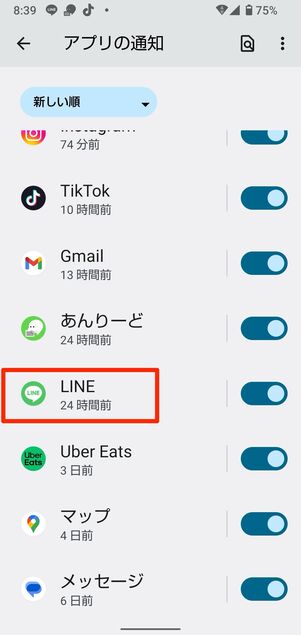
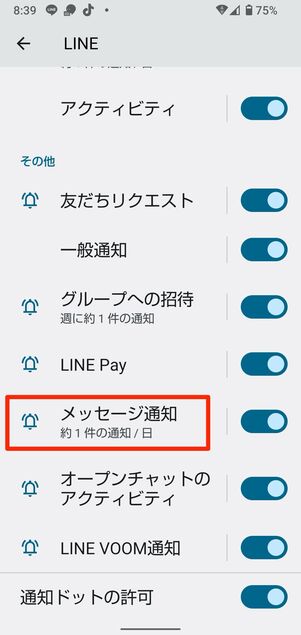
[LINE]を選択します。[メッセージ通知]へ進んでください。
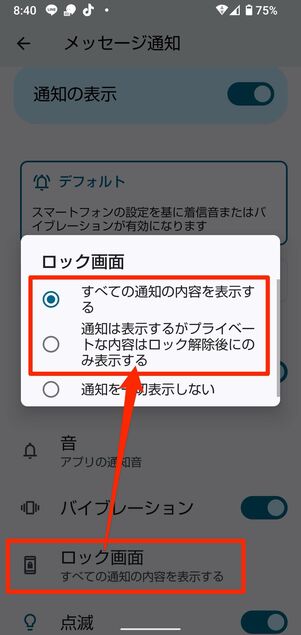
[ロック画面]をタップし、「すべての通知の内容を表示する」もしくは「通知は表示するがプライベートな内容はロック解除後にのみ表示する」のどちらかを選択してください。
LINEのメッセージ通知の表示に関するよくある疑問と答え
ここでは、LINEのメッセージ通知の表示についてよく挙がる疑問と答えをまとめています。
特定の人だけLINEの通知表示を変更できる?
人を特定してLINE通知表示を「新着メッセージがあります」に変更することはできませんが、特定のトーク・グループトークのみ通知をオフにすることは可能です。
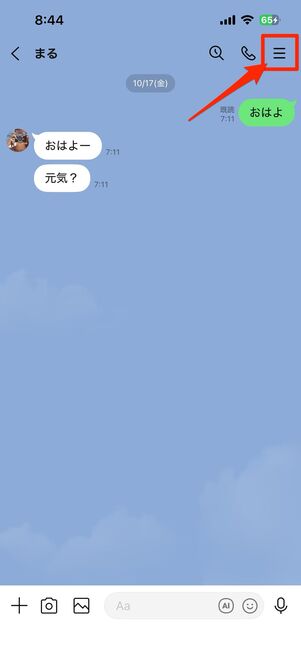
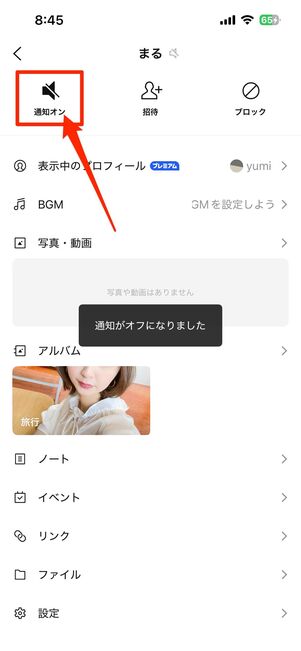
特定のトーク・グループトークの通知を消したい場合、トークを開いてボタン→[通知オフ]をタップします。「通知オフ」が「通知オン」に変わったら操作は完了です。この操作をおこなったトーク・グループトークのみ通知がオフになります。
通知アイコンを非表示にできる?
LINEアプリの設定から非表示に設定できます。
「ホーム」タブの設定ボタン→[通知]→「メッセージ通知の内容表示」をオン→「プロフィールアイコンを表示」をオフにすれば完了です(詳しくは前述)。
iPhoneのロック画面に通知を出さないようにできる?
端末の通知設定から、通知自体を非表示にできます。
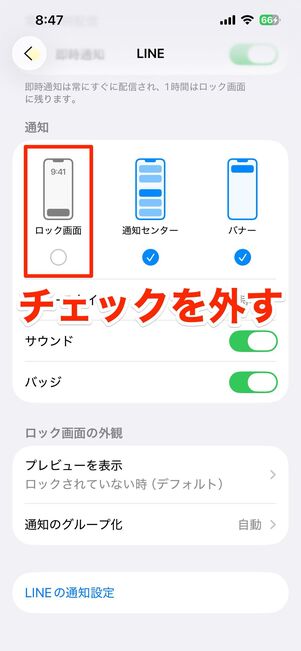
「設定」アプリで[通知]→[LINE]へと進み、「通知」の項目で「ロック画面」のチェックを外します。すると、ロック画面に通知が出現しなくなります。
ちなみに、LINEのすべての通知は、「設定」アプリで[通知]→[LINE]へと進み、「通知を許可」をオフにすれば消すことができます。
「新着メッセージがあります」を解除するにはどうすればいい?
「新着メッセージがあります」は、LINEアプリの設定から解除(変更)できます。
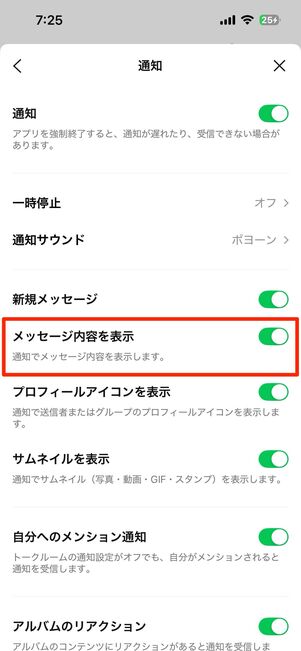
iOS版LINEの場合
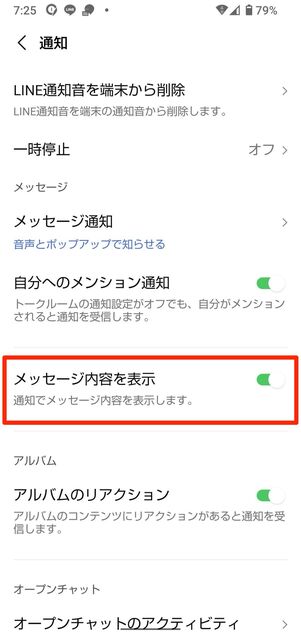
Android版LINEの場合
「ホーム」タブの設定ボタン→[通知]と進みます。「通知」画面で全体の「通知」をオンにした状態で、「メッセージ内容を表示」をオンにすれば設定は完了です。
以降は、LINEの通知でメッセージの内容が表示されるようになります。

